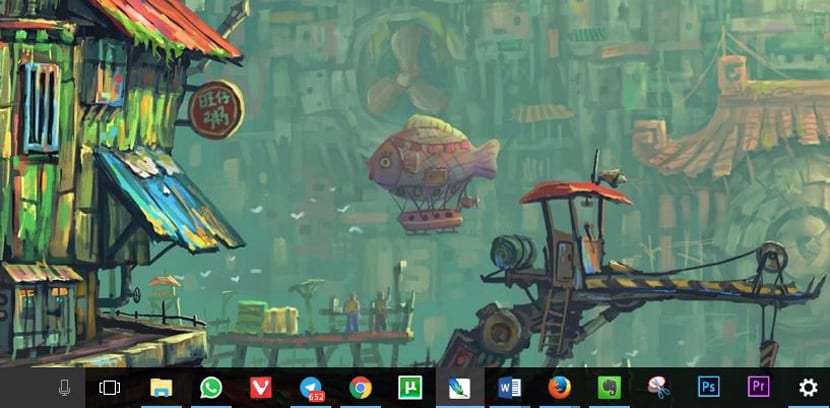
Windows 10 Anniversary Update je s seboj prinesel ikone značk za obvestila v opravilni vrstici za univerzalne aplikacije, ki so zasidrane v tem prostoru, ki ga uporabljajo milijoni ljudi po vsem svetu.
Medtem ko ne morete odstraniti značk za obvestila za posamezne aplikacije, lahko pa onemogoči vse hkrati Če želite, da število sporočil, ki jih morate prebrati v Telegramu ali WhatsApp, izgine, ko kliknete ikono v opravilni vrstici.
Kako prikazati ali odstraniti značke v opravilni vrstici
- Gremo neposredno v Nastavitve sistema Windows s klikom na gumb za zagon in nato ustrezen gumb (ikona zobnika). Na tipkovnici lahko uporabite tudi kombinacijo tipk Windows + I

- V tem oknu, ki se prikaže pred nami, izberemo "Personalizacija"
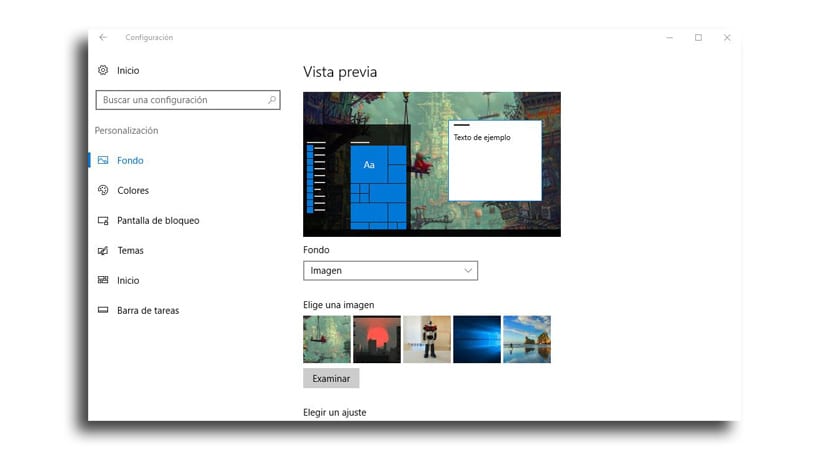
- V zavihku na levi v nastavitvah gremo na "Opravilna vrstica"
- Na desni strani bomo zdaj videli vrsto možnosti za iskanje "Pokaži značke v opravilni vrstici"

- To možnost aktiviramo in trenutno bomo videli kako ikone za obvestila so izginile v vseh bližnjicah, pripetih na opravilno vrstico
Lepo bi bilo, da bi lahko onemogoči po meri - za tisto aplikacijo, za katero ne želimo, da se prikaže ta značka ali majhna ikona obvestila. Za mnoge ta možnost prikaza značk postane moteča, ker moti, ko na hitro pogledamo opravilno vrstico in izberemo drug program, ki smo ga odprli, zato je lahko zelo koristno, da jih deaktiviramo, da ne vemo, koliko sporočil je vas čaka v Telegramu.
Ne pozabite, da lahko tudi samodejno skrij v opravilni vrstici iz te vadnice ki smo ga že lansirali pred dvema mesecema in vam lahko pride prav.